U盘打不开,提示格式化怎么办?不小心确定U盘格式化如何找回数据?
牛学长 | 2023-01-12
U盘是很常用的数据存储设备,存储空间大,携带方便。
很多用户在使用U盘的过程中,经常会遇到U盘格式化弹窗提示的问题。如果每次插入U盘都出现这个提示就会很影响使用,最糟糕的结果是不小心点了格式化,那么之前储存的文件等就都找不到了。出现这种情况怎么办?如何找回U盘数据?
其实u盘格式化后是可以恢复的,但格式化后最好不要进行其他操作,怕对U盘中不见了的文件进行覆盖,造成数据的不可恢复。

恢复U盘格式化的数据办法非常简单,只需要使用U盘数据恢复工具——牛学长数据恢复工具即可简单几步找回U盘数据,该软件支持恢复U盘中的照片、视频、音乐/音频、RAR / ZIP、Office文件等多种文件类型。同样支持电脑硬盘、SD/CF存储卡、数码相机、媒体播放器等多种数据储存设备。
操作指引:
第1步:下载安装好牛学长Windows数据恢复工具,在主界面上,勾选、保存丢失文件的U盘位置,还可选择U盘某个特定的文件夹。
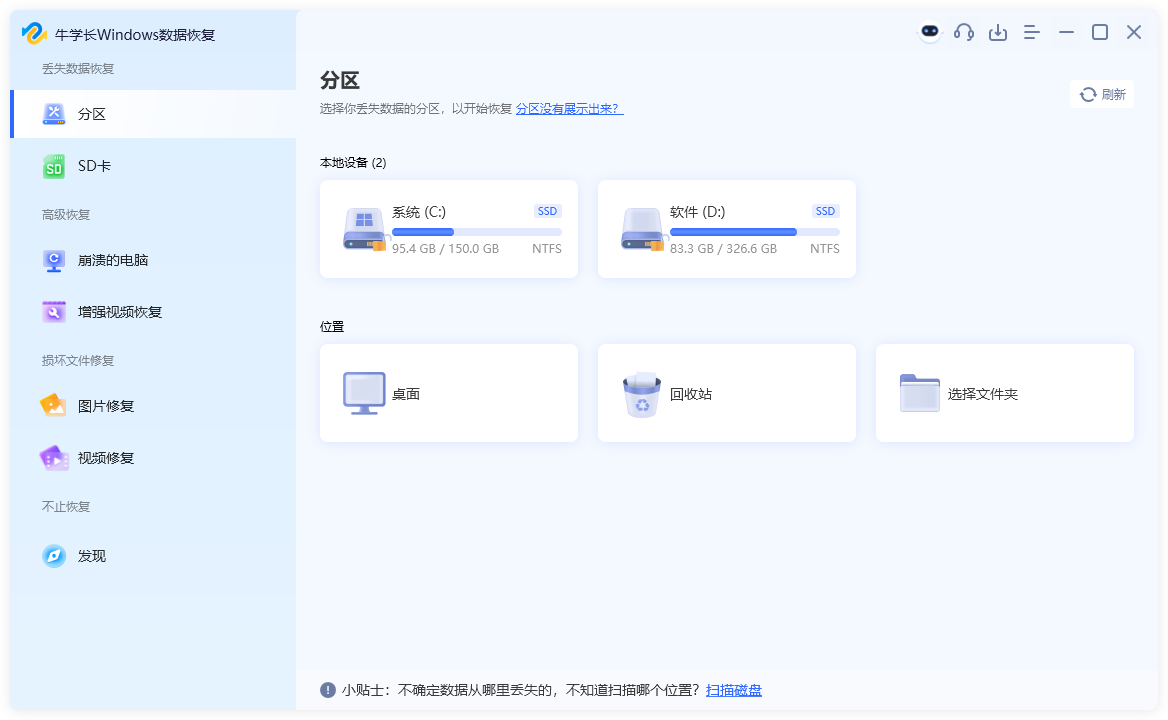
第2步:扫描和预览。选择好扫描的U盘位置,选择要扫描的文件类型,点击“扫描”按钮将彻底扫描。
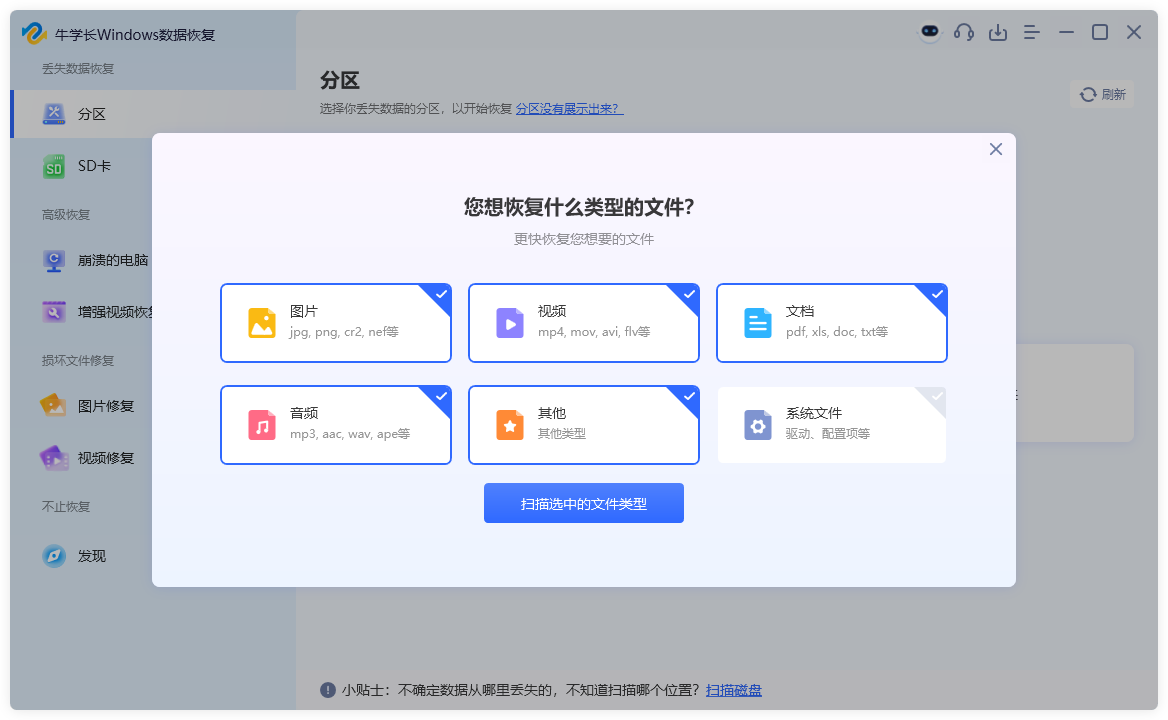
等待软件扫描完成后,将列出所选位置中的所有已删除或被隐藏文件,还可按文件类型分类显示。
点击“文件视图”切换到文件分类预览模式。右侧窗格中找到的部分项目,会有一个缩略图,点击“预览”还可显示完整信息。
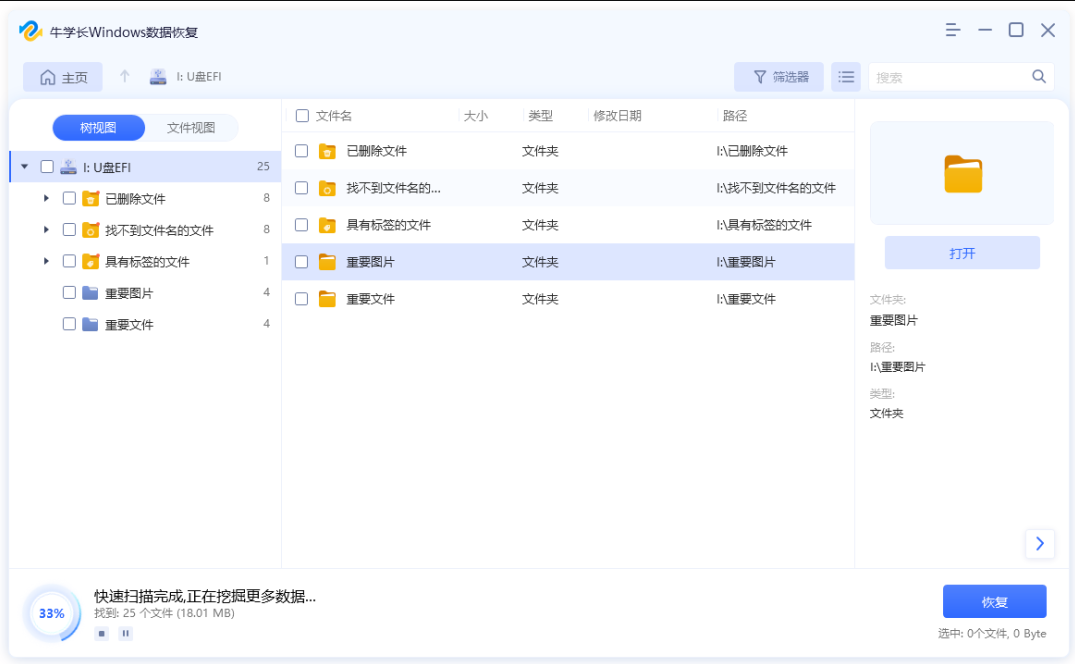
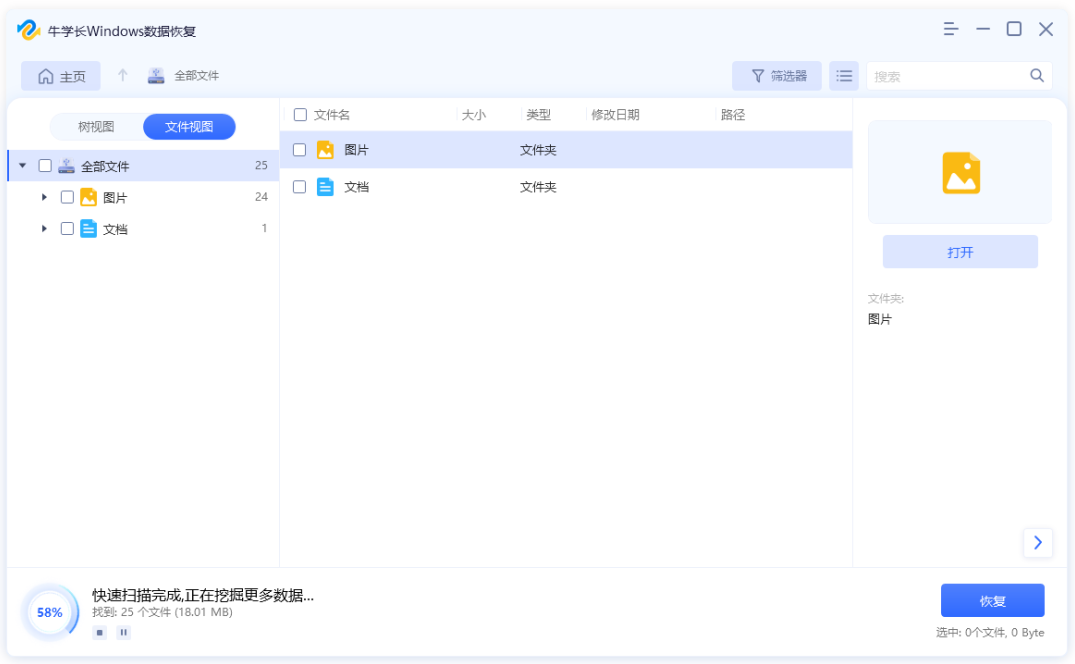
第3步:选择好自己想要恢复的文件,选择安全的数据恢复的位置,然后点击“恢复”按钮以保存恢复的数据。
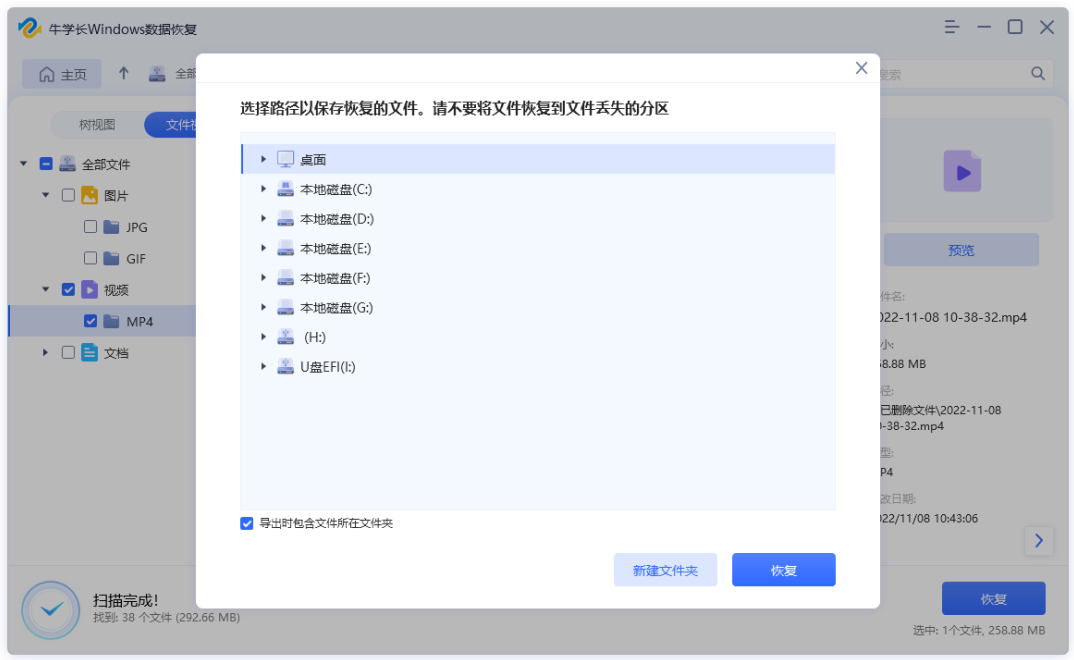
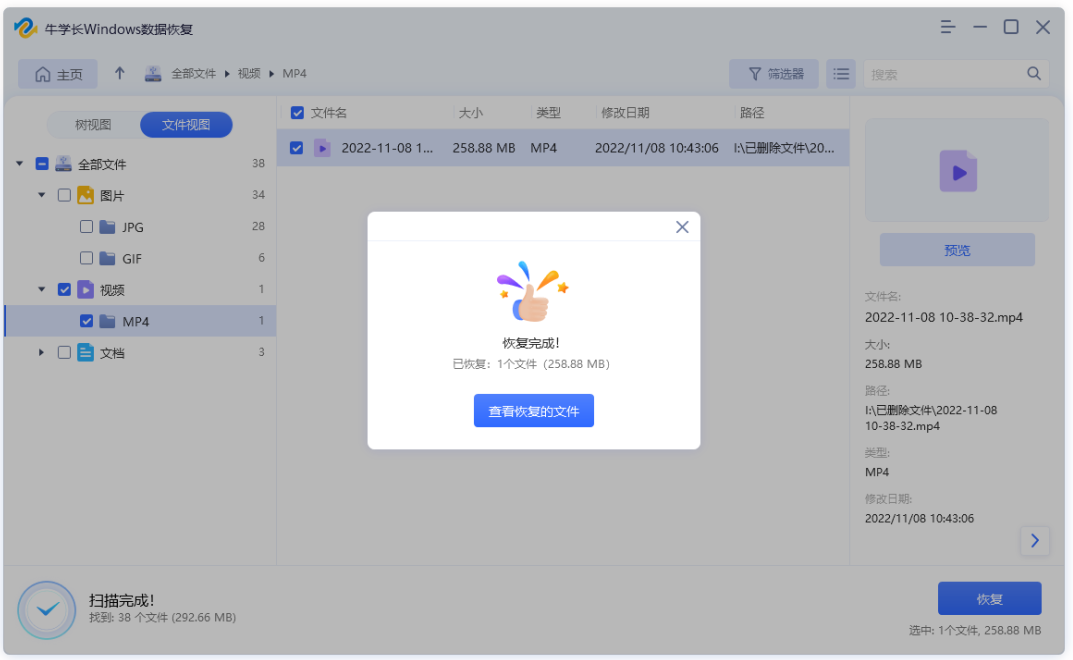
注意:如果磁盘被覆盖且永久性数据丢失,请不要保存到丢失它们的同一分区。
以上就是U盘格式化后如何找回U盘数据的办法了,如果想要U盘不再提示“格式化”能正常打开的话,可以按以下步骤操作: